- 日本コミュニティ
- :
- ナレッジベース
- :
- チームワーク&BIMcloud
- :
- BIMcloudのバックアップからBIMcloudを復元する方法
オプション
- RSS フィードを購読する
- 新着としてマーク
- 既読としてマーク
- ブックマーク
- この話題を購読する
- 印刷用ページ
- 不適切なコンテンツを報告
BIMcloudのバックアップからBIMcloudを復元する方法
Graphisoft
オプション
- RSS フィードを購読する
- 新着としてマーク
- 既読としてマーク
- ブックマーク
- この話題を購読する
- 印刷用ページ
- 不適切なコンテンツを報告
2022-10-04 03:34 PM
関連バージョン: 21
主な手順は次のとおりです:
- BIMcloudの新しいホストとして機能するマシンを選択します
- これらのマシンにBIMcloudソフトウェアをインストールし、元のBIMcloudと同じアップデートまで更新します
- バックアップをアーカイブされたストレージから新しいBIMcloudホストマシンに移動します
- BIMcloud Managerを復元します
- BIMcloud Serverを復元します
- 必要に応じてBIMcloud Serverのプライマリアドレスを調整します
- リカバリプロセスを検証します
したがって、復元のためのためのマシン選択はほぼ決まっています。変更要因: 復元されたBIMcloudは一時的な利用可か、または恒久的に利用か。同じユーザーベースに対応するかどうか。復元されたBIMcloudは、同じ品質のサービスを維持する必要があるかどうか。
重要な時期に意思決定を簡素化するには、災害復旧計画を参照することをお勧めします。ターゲットのインストールがクリーンでない場合、BIMcloud復元ツールは次のエラーを発生します:
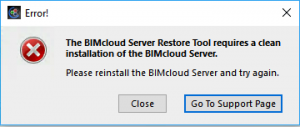 クリーンインストールは、BIMcloudのインストールに必要ではないプロジェクトやユーザーは含まれません。クリーンインストールの準備を整える一環として、BIMcloudのインストールソフトウェアとBIMcloudに適用されたアップデートのコピーを1部、バックアップと一緒にパッケージしておくことは理にかなっています。これにより、GRAPHISOFTのサーバーからダウンロードする必要がないため、復元作業が迅速かつ簡単になるだけでなく、故障の原因も取り除くことができます。インターネット接続がダウンしている場合でも、新しいBIMcloud Serverを準備することができます。Managerを復元するには、タスクトレイから次のオプションを開きます:
クリーンインストールは、BIMcloudのインストールに必要ではないプロジェクトやユーザーは含まれません。クリーンインストールの準備を整える一環として、BIMcloudのインストールソフトウェアとBIMcloudに適用されたアップデートのコピーを1部、バックアップと一緒にパッケージしておくことは理にかなっています。これにより、GRAPHISOFTのサーバーからダウンロードする必要がないため、復元作業が迅速かつ簡単になるだけでなく、故障の原因も取り除くことができます。インターネット接続がダウンしている場合でも、新しいBIMcloud Serverを準備することができます。Managerを復元するには、タスクトレイから次のオプションを開きます:
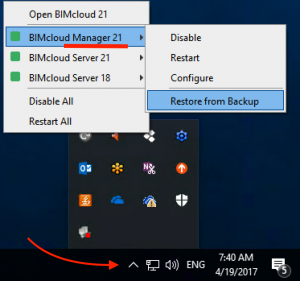 Managerのバックアップを選択します:
Managerのバックアップを選択します:
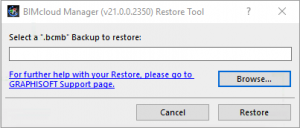 BIMcloud Managerのバックアップは、そのデータが保存されているフォルダの頭文字が「BCM」であることで見分けることができます。復元を開始するには、BIMcloudManagerBackup.bcmbファイルを選択します。
BIMcloud Managerのバックアップは、そのデータが保存されているフォルダの頭文字が「BCM」であることで見分けることができます。復元を開始するには、BIMcloudManagerBackup.bcmbファイルを選択します。
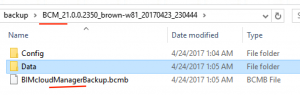 BIMcloud Managerのリストアが完了すると、BIMcloud Managerインターフェースが使用可能になりますが、BIMcloud Serverをリストアしていない場合は、プロジェクトページに表示されるリストの後ろにプロジェクトがないので、騙されないように注意してください。
BIMcloud Managerのリストアが完了すると、BIMcloud Managerインターフェースが使用可能になりますが、BIMcloud Serverをリストアしていない場合は、プロジェクトページに表示されるリストの後ろにプロジェクトがないので、騙されないように注意してください。
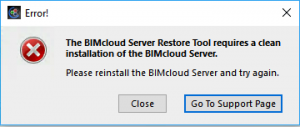
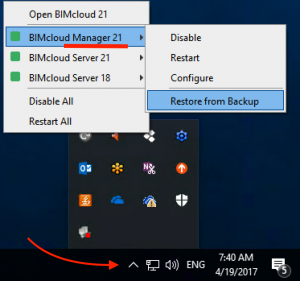
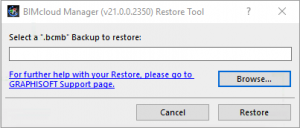
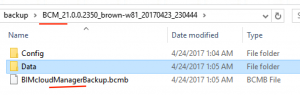
BIMcloud Serverが同じマシンでホストされる場合は、タスクトレイを使用して、サーバーを復元するオプションを開き、BCSの頭文字で始まるフォルダ内にあるBIMcloudServerBackup.bcsbを見つけます。それ以外の場合は、正しいホストに移動し、そのマシンから復元します。
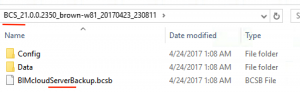
マシン名が異なる可能性があります。この場合、Serverのプライマリアドレスを現在のホスト情報と一致するように更新する必要があります。アドレス設定が正しいことを確認したら、新しいBIMcloudのプロジェクトに参加し、正しく動作することを確認します。
制限事項
バージョン20またはそれ以前のBIMcloud Serverでホストされている プロジェクトは、BIMcloudバックアップでバックアップされません。これらのプロジェクトはBIMcloud Managerに存在する可能性がありますが、レガシーBIMcloudサーバーでホストされているため、BIMcloudバックアップには参加しません。バージョン19およびバージョン20のBIMcloud Serverでホストされているプロジェクトでは、変更ホスト変更機能を使用してバージョン21 BIMcloud Serverに移動することを検討する必要があります。
ラベル:
